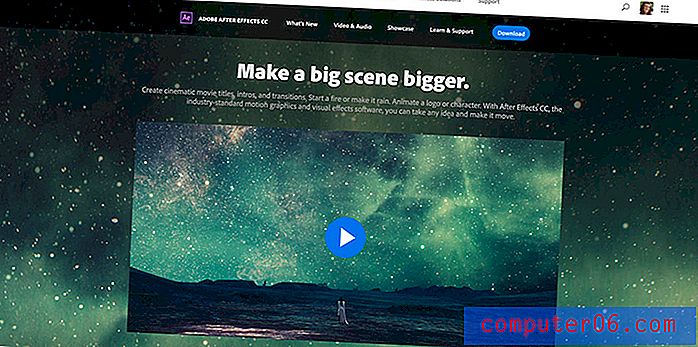Cómo quitar un salto de página en Excel 2010
La impresión de hojas de cálculo ha sido durante mucho tiempo un problema para los usuarios de Excel, debido simplemente al hecho de que las hojas de cálculo están destinadas principalmente a ser vistas en la pantalla de una computadora. Pero a menudo contienen información importante que inevitablemente tendrá que terminar en la página impresa. Una opción que un usuario de Excel podría tomar para resolver un problema de impresión es insertar saltos de página manualmente. Esto puede funcionar bien para algunas personas, pero si ese documento es compartido y editado por otra persona, entonces esos saltos de página podrían no ser relevantes. Afortunadamente, puede aprender cómo eliminar un salto de página en Excel 2010 siguiendo los pasos descritos a continuación.
Eliminar un salto de página en Excel 2010
Hay saltos de página horizontales y verticales en Microsoft Excel 2010, y ambos se pueden eliminar de manera similar. Primero le mostraremos cómo eliminar un salto de página horizontal, luego le mostraremos cómo eliminar un salto de página vertical.
Paso 1: abra la hoja de cálculo en Excel 2010.
Paso 2: haga clic en la pestaña Diseño de página en la parte superior de la ventana.

Paso 3: haga clic en una celda debajo del salto de página que desea eliminar.
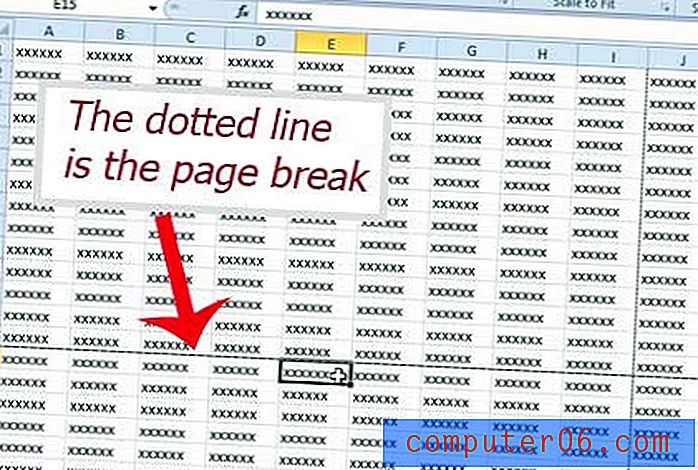
Paso 3: haga clic en Saltos en la sección Configuración de página en la parte superior de la ventana, luego haga clic en la opción Eliminar salto de página .
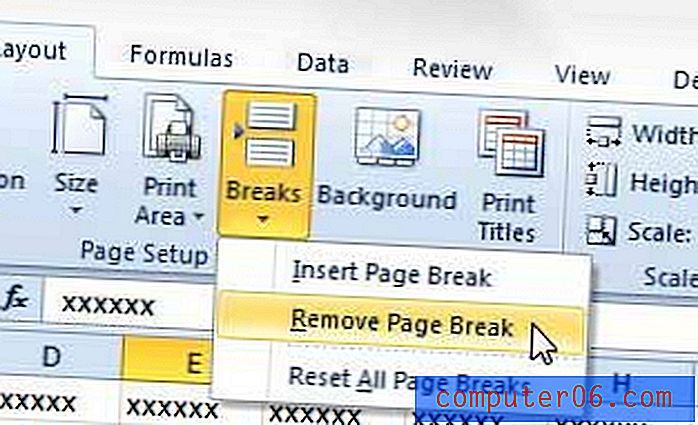
Si está tratando de deshacerse de un salto de página vertical, haga clic en una celda a la derecha del salto de página.
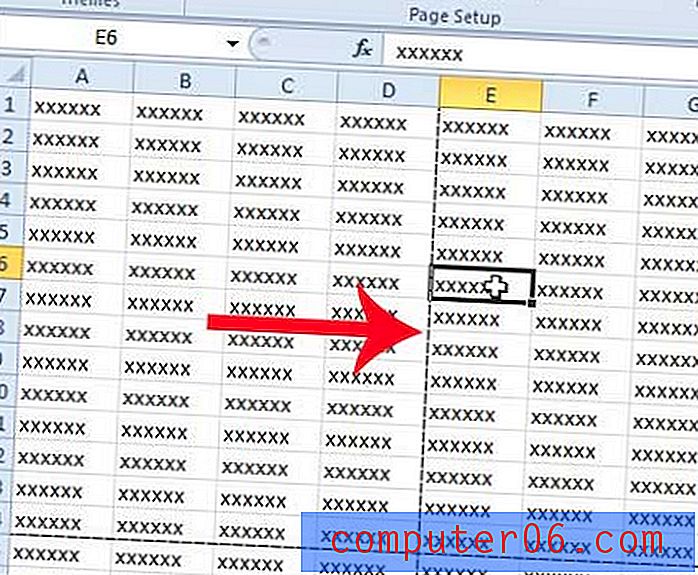
Luego haga clic en Saltos en la parte superior de la ventana y luego haga clic en Eliminar salto de página .
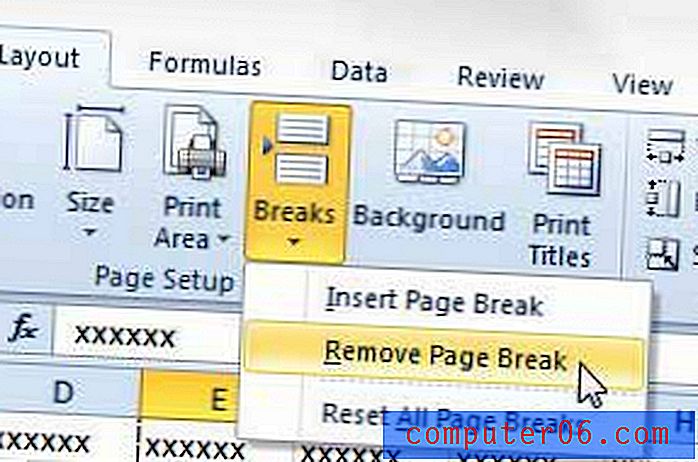
También puede aprender cómo ajustar todas sus columnas de hoja de cálculo en una página en Excel para otra opción para simplificar la impresión de su hoja de cálculo.